
Cómo deshabilitar anuncios en MIUI | Actualizado para MIUI 14
Share
MIUI, el software que impulsa los teléfonos Xiaomi, a veces puede mostrar anuncios en lugares inesperados. Si bien estos anuncios ayudan a mantener bajos los costos telefónicos, pueden resultar intrusivos.
Esta guía lo guiará a través del proceso de deshabilitar anuncios en MIUI, diseñada específicamente para la última actualización de MIUI 14.
Cubriremos métodos para eliminar anuncios en todo el sistema y dentro de aplicaciones individuales, devolviéndole el control sobre la experiencia de su teléfono.
Aquí hay 3 formas de desactivar rápidamente los anuncios en MIUI.
Desactive las recomendaciones de anuncios personalizados: vaya a Configuración > Contraseñas y seguridad > Privacidad > Servicios de publicidad. Desactive las "Recomendaciones de anuncios personalizados" para dejar de ver anuncios dirigidos.
Deshabilite MSA (anuncios del sistema MIUI): vaya a Configuración > Configuraciones adicionales > Autorización y revocación. Busque "ADS del sistema MIUI (MSA)" y desactívelo. Confirme la revocación para evitar la recopilación de datos para anuncios.
Deshabilite los anuncios en aplicaciones individuales: muchas aplicaciones de Xiaomi, como Música, Temas y Mi Browser, tienen anuncios integrados. Busque configuraciones relacionadas con "recomendaciones" o "anuncios" dentro de cada aplicación y desactívelas.
Consulte también: ¿Qué es MIUI biométrico y cómo funciona?
Cómo deshabilitar anuncios en MIUI
Con MIUI OS 14, las recomendaciones se envían a través de anuncios emergentes desde la mayoría de las aplicaciones estándar. Afortunadamente para nosotros, existen varios métodos para evitar que las aplicaciones publiquen anuncios y recopilen datos del usuario desde su teléfono inteligente Xiaomi.
Dado que estas recomendaciones de anuncios están activadas de forma predeterminada, deberá desactivarlas manualmente una a la vez. De ahora en adelante, lo guiaré a través de todo el proceso.
Deshabilitar los anuncios del sistema en MIUI 14
Cuidar los anuncios del sistema es el primer paso para tener una experiencia de usuario sin anuncios.
- Puede desactivar los Anuncios del sistema accediendo primero a la “Aplicación de configuración” en su teléfono inteligente Xiaomi. Desplácese hacia abajo y haga clic en “Configuraciones adicionales.
- Al hacerlo, encontrará “Autorización y revocación”, toque la opción deshabilitar etiquetada junto a “ MSA” (Anuncios del sistema MIUI).
- La interfaz de usuario le hará esperar unos 10 segundos antes de que pueda seleccionar la opción “Revocar.
En ocasiones, es posible que se encuentre con un error que indique "No se pudo revocar la autorización; en este caso, intente los mismos pasos una vez más hasta que se revoque. Este error aparece en momentos en que la red es lenta.
Punto para recordar: no puede desactivar los anuncios del sistema MIUI sin una conexión a Internet activa.
Deshabilitar las recomendaciones de anuncios personalizados y la recopilación de datos del usuario
La recomendación de anuncios personalizados permitiría al sistema operativo analizar el uso y el comportamiento de su teléfono, generando así anuncios y recomendaciones emergentes basadas en lo que ha buscado en el pasado o en cómo usa su teléfono inteligente Xiaomi.
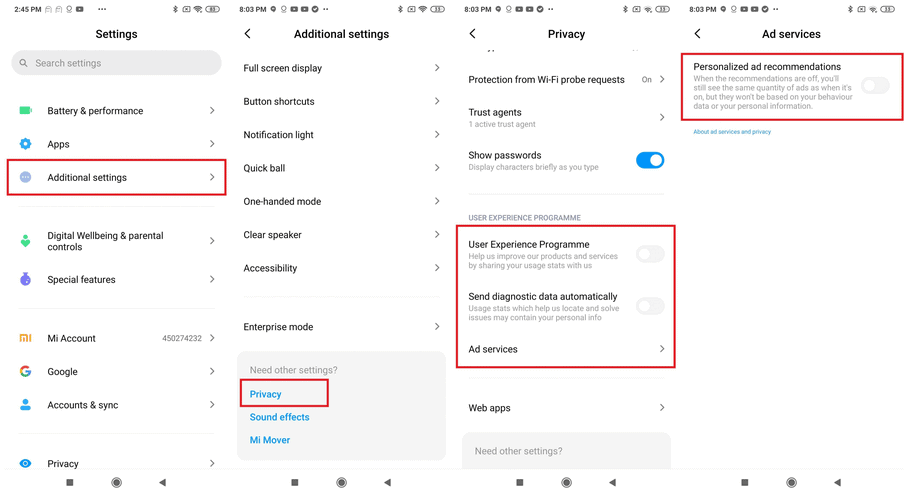
- Esto se puede desactivar accediendo a “Configuraciones adicionales” que se encuentra dentro de la “Aplicación de configuración”. Una vez dentro, desplácese hasta llegar a “Configuración adicional” y tóquelo y luego seleccione “Privacidad”.
- Proceda a desactivar el “Programa de experiencia de usuario” y “Enviar datos de diagnóstico automáticamente”.
- Finalmente, puede detener las “Recomendaciones de anuncios personalizados” tocando “Servicios de anuncios” y deshabilitando la opción.
Desactivar recomendaciones en MIUI 14
Las recomendaciones proporcionadas por las aplicaciones estándar en MIUI se pueden ajustar y las notificaciones se pueden desactivar.
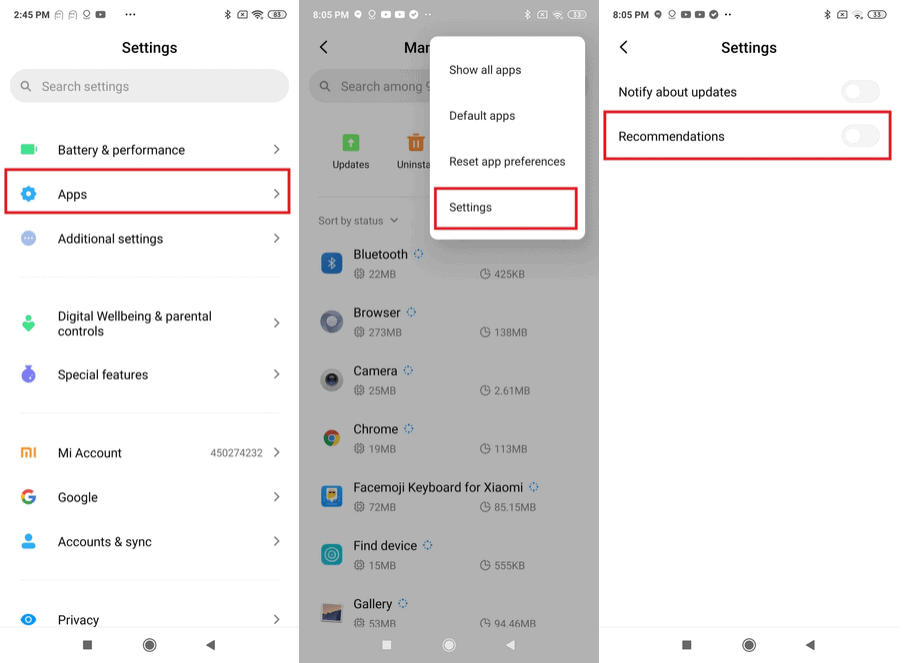
- Esto se puede lograr abriendo primero la “Aplicación de configuración” , seguido de Aplicaciones y Administrar aplicaciones.
- En la página Administrar aplicaciones, haga clic en los tres puntos disponibles en la esquina superior. y procede a tocar Configuración.
- Ahora, toque el botón junto a Recomendaciones para desactivarlo.
Hacer esto ayuda a reducir las notificaciones de recomendación que se envían a su teléfono inteligente Xiaomi.
Deshabilitar anuncios en aplicaciones de stock MIUI individuales
Aunque los pasos anteriores desactivan los anuncios predeterminados del sistema, existen aplicaciones MIUI estándar que contienen bloatware que recopila datos del usuario y genera anuncios. Estos son los pasos que puede seguir para desactivar o desactivar los anuncios en aplicaciones preinstaladas en MIUI.
Mi navegador
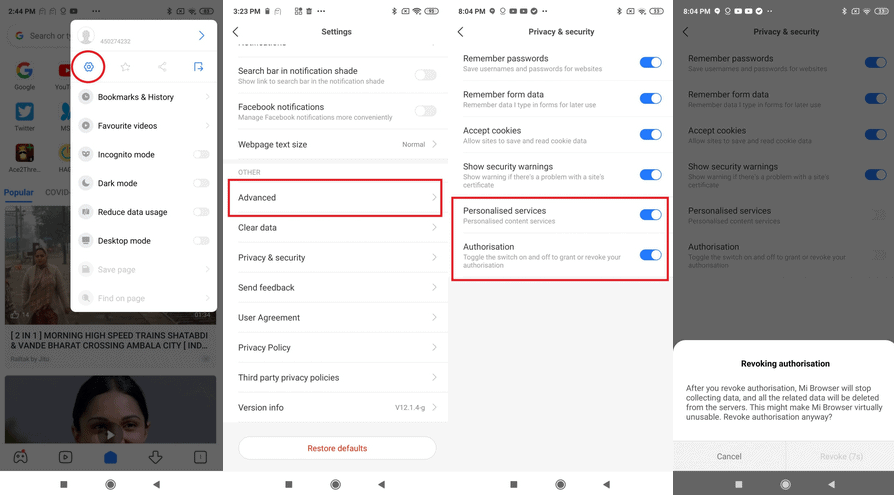
Comience abriendo la aplicación Mi Browser en su Xiaomi. Continúe haciendo clic en la opción de menú situada en la esquina superior derecha y toque Configuración.
- Una vez que estés en la opción de configuración, localiza el menú Avanzado y toca Desactivar junto a Mostrar anuncios
- Por último, regrese a la página Configuración y seleccione Privacidad y seguridad. Aquí, toque el interruptor de Servicios personalizados para desactivarlo.
- Sin embargo, si no planeas usar Mi Browser en el corto plazo, puedes Revocar autorización deshabilitando la configuración en Privacidad y seguridad.
Esto impide que el navegador funcione hasta que esté listo para usar Mi Browser una vez más. Mientras tanto, puedes utilizar un navegador alternativo como Chrome o Firefox para tu navegación diaria por Internet.
Temas MIUI
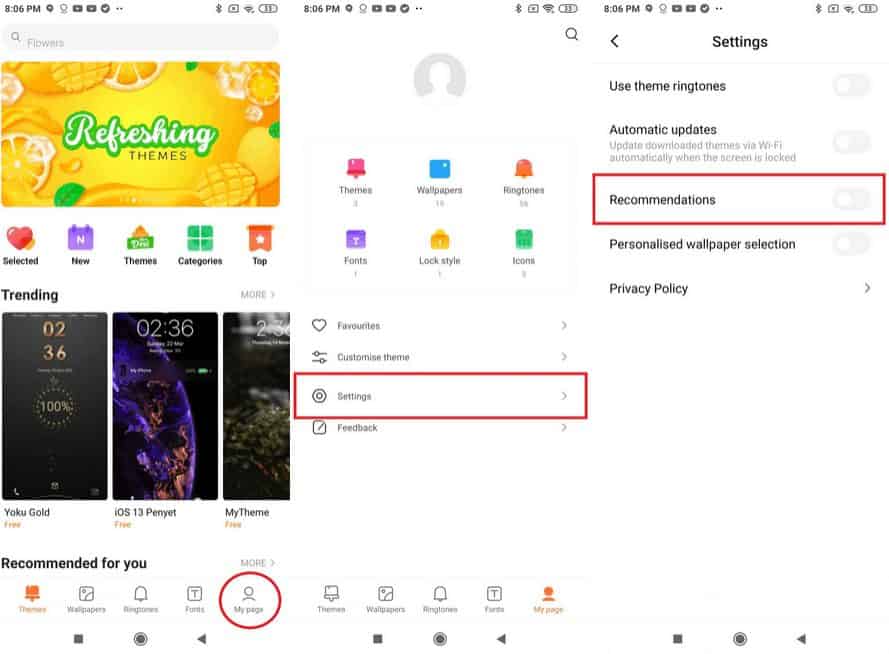
La aplicación Temas genera recomendaciones para el usuario en función de búsquedas anteriores o del uso del teléfono. Para deshabilitar anuncios personalizados de temas;
Comience abriendo la aplicación Temas y toque Mi página, ubicada en la esquina inferior derecha. junto a Fuentes.
Dentro de Mi página, toque Configuración y luego desactive Recomendaciones
Reproductor de música Xiaomi
El cuidado de las recomendaciones generadas por la aplicación Música es bastante similar a las demás enumeradas.
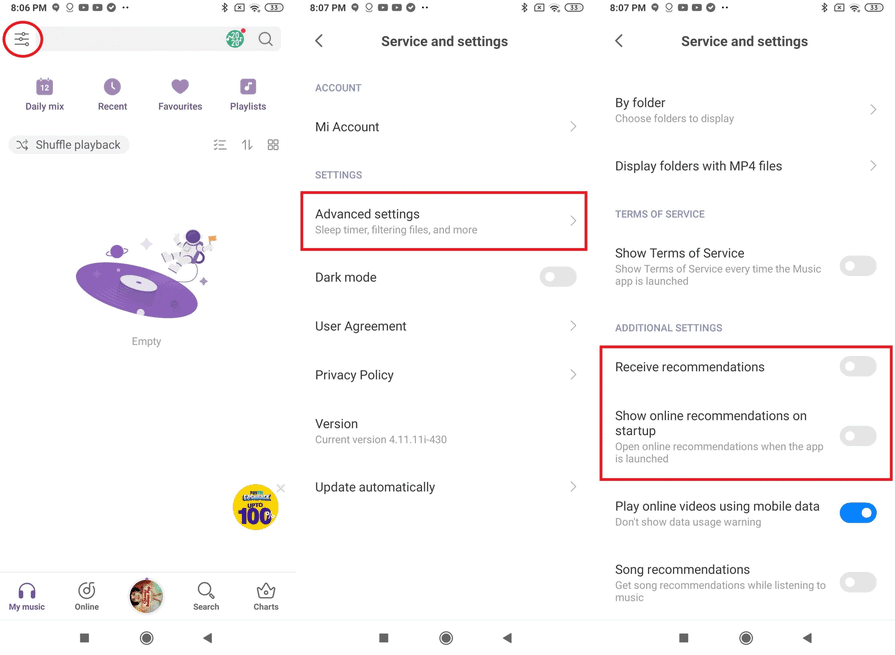
Comienza iniciando la aplicación Música y toca la opción de Configuración que se encuentra en el menú de hamburguesas. en la esquina superior izquierda.
Al hacerlo, se le presentará Configuración avanzada, haga clic en eso.
Desplácese hacia abajo hasta encontrar Recibir recomendaciones y Mostrar recomendaciones en línea al iniciar y desactive ambas opciones. .
mi seguridad
La aplicación Mi Security solicita y reporta información sobre el uso de datos que ayuda a generar anuncios y recomendaciones personales.
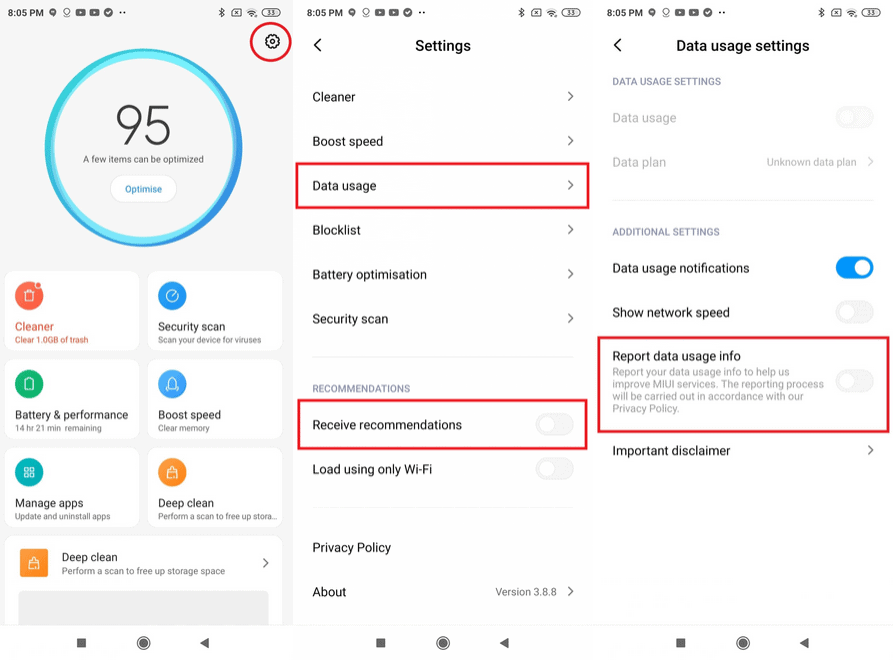
Para desactivar esta función, tendrás que abrir la aplicación Seguridad en tu smartphone Xiaomi.
Continúe tocando el ícono de ajustes (configuración) que se encuentra en la esquina superior derecha. Primero toque Recibir recomendaciones y desactive la opción.
Ahora proceda a Uso de datos y desactive la opción Informar información de uso de datos tocando el interruptor. .
Deshabilitar Informar información sobre el uso de datos impide que MIUI comparta su uso de datos y reduce los anuncios recomendados por la aplicación Seguridad en su teléfono.
Administrador de archivos
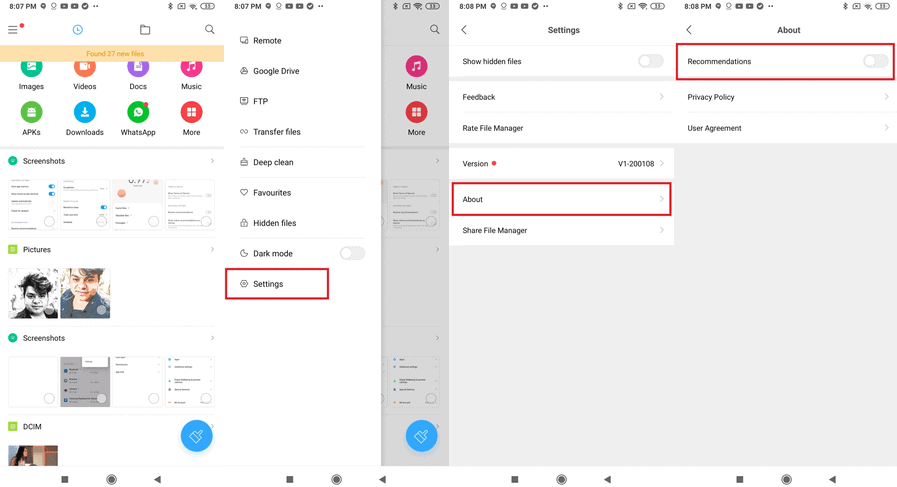
Puede desactivar las recomendaciones que genera el Administrador de archivos.
Primero, abre la aplicación Administrador de archivos en tu Xiaomi y toca el menú de hamburguesas y luego haz clic en Configuración.
Ahora haga clic en Acerca de y desactive las Recomendaciones tocando el botón ubicado al lado.
Limpiador
The Cleaner es una aplicación incorporada diseñada para acelerar tu Xiaomi. La aplicación Cleaner, aunque está creada para borrar el caché y los archivos no deseados, puede ser una fuente de anuncios que se generan en función de las recomendaciones enviadas a través de MIUI. Para desactivar las recomendaciones aquí
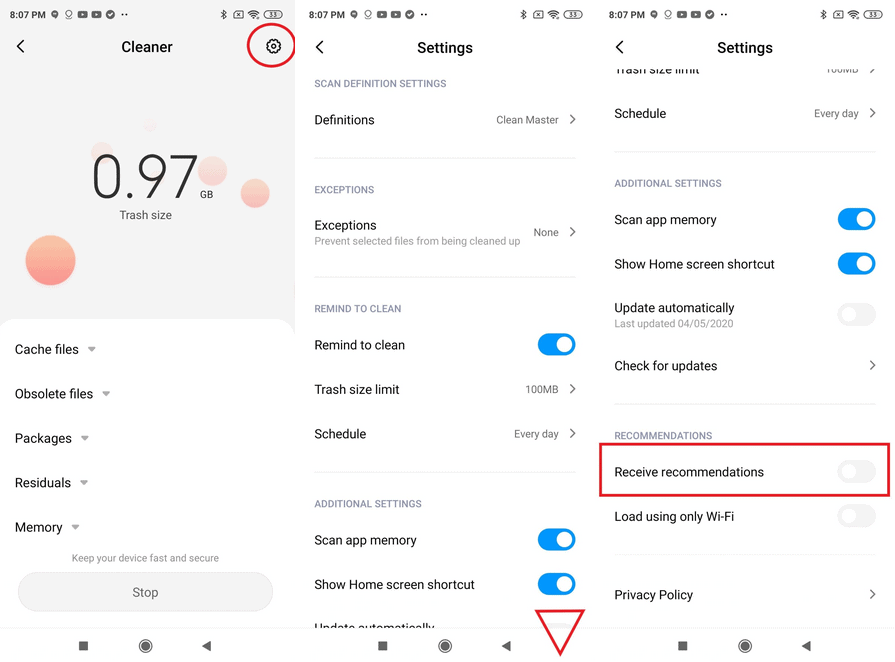
Comience abriendo la aplicación Limpiador en su Xiaomi y toque Configuración.
Desplázate hacia abajo hasta llegar a Recomendaciones y toca el interruptor junto a Recibir recomendaciones para recibirlo. desactivado.
Un consejo útil: cada vez que la aplicación Cleaner se actualiza automáticamente, las recomendaciones se habilitarán automáticamente. Para detener esto, desactive las Actualizaciones automáticas desde la Configuración de la aplicación Cleaner.
vídeo del miércoles
Después de reproducir cada video a través de la aplicación Mi Video, las recomendaciones se mostrarán en la pantalla al final de la reproducción. Estas recomendaciones se pueden desactivar.
Comience abriendo la aplicación Mi Video y toque Perfil seguido de Configuración.
Una vez dentro, asegúrese de tocar el interruptor para Recomendaciones en línea y Recomendaciones personalizadas para tener ellos discapacitados.
Mi galería
Para desactivar los anuncios en Mi Gallery en MIUI 14, puedes seguir estos pasos:
- Abre Mi Galería.
- Toca los tres puntos en la esquina superior derecha.
- Toca "Configuración".
- Desactive el interruptor de "Recomendaciones de anuncios personalizados".
Esto deshabilitará todas las recomendaciones de anuncios personalizados en Mi Gallery.
Si todavía ves anuncios en Mi Gallery después de deshabilitar las recomendaciones de anuncios personalizados, puedes intentar lo siguiente:
Borra el caché y los datos de la aplicación. Para hacer esto, vaya a Configuración > Aplicaciones > Mi Gallery > Almacenamiento y caché. Toca "Borrar caché" y luego "Borrar datos".
Deshabilite la aplicación MSA. La aplicación MSA es responsable de recopilar datos con fines publicitarios. Para desactivar la aplicación MSA, vaya a Configuración > Contraseñas y seguridad > Autorización y revocación. Desactive el interruptor de "Anuncios del sistema MIUI (MSA)".
Utilice una aplicación de bloqueo de anuncios de terceros. Hay muchas aplicaciones de bloqueo de anuncios disponibles en Google Play Store. Estas aplicaciones pueden bloquear anuncios en todas las aplicaciones y navegadores.
¿Cómo deshabilitar los anuncios de la pantalla de bloqueo en MIUI 14?
Todos los molestos anuncios que aparecen en la pantalla de bloqueo se pueden desactivar siguiendo dos sencillos pasos.

- Comience abriendo la Aplicación de configuración en su Xiaomi y navegue hasta la Pantalla de bloqueo.
- Aquí tendrás la opción llamada Glace for Mi, tócala y desactiva esta función. .
- Esto desactiva el carrusel que se encuentra en la pantalla de bloqueo, por lo que ahora solo aparecerán las notificaciones importantes.
¿Cómo deshabilitar los anuncios de la pantalla de inicio en MIUI?
Mientras usa MIUI, es posible que haya notado la página de guía al deslizar el dedo hacia la izquierda en la pantalla de inicio; esta página muestra recomendaciones de aplicaciones disponibles. Para desactivar esto en tu Xiaomi, tendrías que

- Abre la Aplicación de configuración y toca la Pantalla de inicio.
- Aquí, justo debajo del Iniciador predeterminado, tendría App Vault. Toque el interruptor al costado de App Vault para desactivar la página de guía en la pantalla de inicio.
- También cabe señalar que MIUI muestra enlaces a anuncios en la parte inferior de la pantalla de bloqueo. Esto se puede desactivar desactivando Glance for Mi que se encuentra en la configuración de pantalla de bloqueo. .
Cómo eliminar anuncios en Xiaomi GetApps Store en MIUI
Paso 1 Abre la aplicación Configuración en tu teléfono Xiaomi.
Paso 2 Toca Contraseñas y seguridad.
Paso 3 Seleccione Autorización y revocación.
Paso 4 Desactiva GetApps.
Cómo deshabilitar anuncios en Mi Security en MIUI
Paso 1 Abre la aplicación Mi Security en tu teléfono Xiaomi.
Paso 2 Toque el icono de engranaje en la esquina superior derecha.
Paso 3 Ahora, desactiva Recibir recomendaciones.
Paso 4 Abre la aplicación Configuración en tu Xiaomi.
Paso 5 Toque Limpiador.
Paso 6 Desactiva Recibir recomendaciones.
Cómo deshabilitar anuncios en Descargas en MIUI
Paso 1 Abre la aplicación Descargas en tu teléfono Xiaomi.
Paso 2 Toca el botón de menú hamburguesa en la esquina superior izquierda.
Paso 3 Toque Configuración.
Paso 4 Desactive Mostrar contenido recomendado.
Cómo deshabilitar anuncios en carpetas MIUI
Paso 1 Seleccione la carpeta para la que desea inhabilitar los anuncios.
Paso 2 Toque el nombre de la carpeta .
Paso 3 Aparecerá la sección de aplicaciones promocionadas. Desactívelo.
Cómo deshabilitar anuncios en temas MIUI
Paso 1 Abre la aplicación Temas MIUI en tu teléfono Xiaomi.
Paso 2 Vaya al menú Mi página .
Paso 3 Toque Configuración.
Paso 4 Ahora, desactive las Recomendaciones.
Cómo deshabilitar anuncios de teléfonos Xiaomi con MIUI - Para llevar
Tener anuncios que aparecen constantemente en su teléfono inteligente Xiaomi puede volver loco a cualquiera. Esta guía detallada enumera los pasos a seguir para que su teléfono inteligente Xiaomi esté libre de publicidad.
Como se mencionó, esto es parte del modelo de negocios de Xiaomi y, aunque puede ser beneficioso para Xiaomi, ¿crees que es algo que debe desaparecer o estás de acuerdo con que tu Xiaomi publique anuncios en la izquierda, la derecha y el centro?
¿Por qué el teléfono Xiaomi tiene anuncios?
Xiaomi es un disruptor del mercado. No sólo ponen precios competitivos a sus teléfonos, sino que también los ponen a precios tan baratos que uno se pregunta si realmente pueden ser rentables. Aquí es donde entran los anuncios. Ganan dinero tanto con la venta del teléfono como con la publicación de anuncios en sus teléfonos a través de su bloatware.
Xiaomi incluso ha declarado que agregar bloatware a MIUI es una parte central de su modelo de negocio y es posible que no lo elimine en el corto plazo. Consulte nuestra guía sobre Cómo deshabilitar anuncios de teléfonos Xiaomi con MIUI.
Cosas que debes saber sobre los anuncios MIUI
¿Es seguro desactivar los anuncios en MIUI?
Generalmente es seguro desactivar los anuncios en MIUI. Sin embargo, hay algunas cosas a tener en cuenta:
- Deshabilitar la aplicación MSA puede afectar la funcionalidad de algunas aplicaciones del sistema. Es importante investigar qué aplicaciones del sistema dependen de la aplicación MSA antes de desactivarla.
- Deshabilitar las recomendaciones de anuncios personalizados puede impedir que veas anuncios relevantes en algunas aplicaciones.
- El uso de una aplicación de bloqueo de anuncios de terceros puede afectar el rendimiento de su dispositivo y también puede impedirle acceder a ciertas funciones de algunas aplicaciones.
¿La desactivación de anuncios afectará la funcionalidad de mis aplicaciones?
Deshabilitar anuncios puede afectar la funcionalidad de algunas aplicaciones. Por ejemplo, algunas aplicaciones pueden mostrarle contenido menos relevante o pueden cobrarle una suscripción para eliminar anuncios. Es importante investigar las aplicaciones específicas que utiliza para ver si deshabilitar los anuncios afectará su funcionalidad.
¿Cómo puedo desactivar los anuncios sin afectar la funcionalidad de mis aplicaciones?
La mejor manera de desactivar los anuncios sin afectar la funcionalidad de sus aplicaciones es utilizar una aplicación de bloqueo de anuncios de terceros. Las aplicaciones de bloqueo de anuncios pueden bloquear anuncios en todas las aplicaciones y navegadores sin afectar el rendimiento de su dispositivo ni impedirle acceder a ciertas funciones de las aplicaciones.
Estas son algunas de las mejores aplicaciones de bloqueo de anuncios de terceros para MIUI:
- Bloqueo
- AdGuard
- AnuncioAway
- DNS66
¿Cuáles son las mejores ROM personalizadas para desactivar anuncios en MIUI?
Una ROM personalizada es una versión modificada del sistema operativo Android. Muchas ROM personalizadas vienen con funciones de bloqueo de anuncios integradas. Estas son algunas de las mejores ROM personalizadas para deshabilitar anuncios en MIUI:
- LineageOS
- Experiencia de píxeles
- Remezcla de resurrección
- AOSP extendido
- Androide paranoico
¿Cuál es la diferencia entre deshabilitar las recomendaciones de anuncios personalizados y deshabilitar los anuncios por completo?
Deshabilitar las recomendaciones de anuncios personalizados evitará que Xiaomi recopile datos sobre sus hábitos de uso e intereses para mostrarle anuncios más relevantes. Sin embargo, esto no impedirá que Xiaomi le muestre anuncios por completo.
Deshabilitar los anuncios por completo evitará que Xiaomi le muestre anuncios en todas sus aplicaciones y servicios. Esto incluye anuncios en la interfaz de usuario del sistema, aplicaciones del sistema y aplicaciones de terceros que utilizan la plataforma publicitaria de Xiaomi.
A continuación se muestra una tabla que resume la diferencia entre deshabilitar las recomendaciones de anuncios personalizados y deshabilitar los anuncios por completo:
| Característica | Deshabilitar recomendaciones de anuncios personalizados | Deshabilitar anuncios por completo |
|---|---|---|
| Evita que Xiaomi recopile datos sobre tus hábitos e intereses de uso | Sí | Sí |
| Evita que Xiaomi te muestre anuncios en todas sus aplicaciones y servicios | No | Sí |
¿Cuáles son las ventajas y desventajas de utilizar una aplicación de bloqueo de publicidad de terceros en Xiaomi?
Ventajas de utilizar una aplicación de bloqueo de publicidad de terceros en Xiaomi:
- Bloquea anuncios en todas las aplicaciones y navegadores, incluidas las aplicaciones del sistema.
- No afecta la funcionalidad de la mayoría de las aplicaciones.
- Fácil de usar y configurar.
- De uso gratuito (la mayoría de las aplicaciones).
Desventajas de utilizar una aplicación bloqueadora de anuncios de terceros en Xiaomi:
- Puede afectar el rendimiento de su dispositivo.
- Puede impedirle acceder a ciertas funciones de algunas aplicaciones.
- Puede que no bloquee todos los anuncios.
- Es posible que algunas aplicaciones requieran que las incluyas en la lista blanca para poder usarlas.
Preguntas frecuentes
¿MIUI 13 también tiene anuncios?
¿Xiaomi ofrece teléfonos sin MIUI?
¿Puedo desinstalar aplicaciones de Xiaomi?
Lea también: